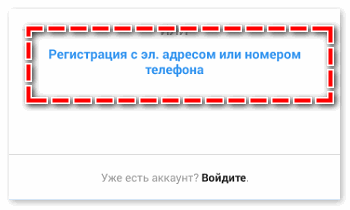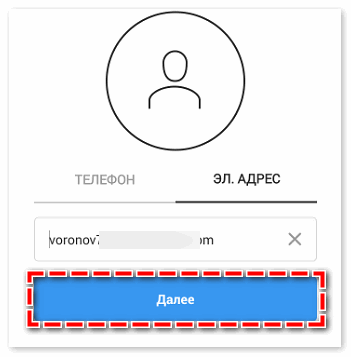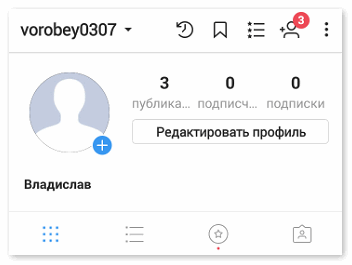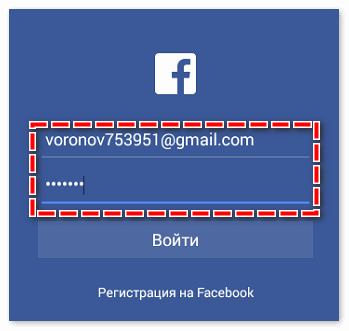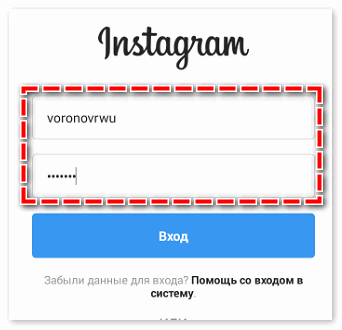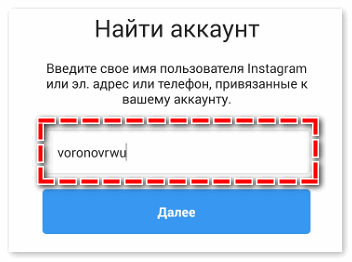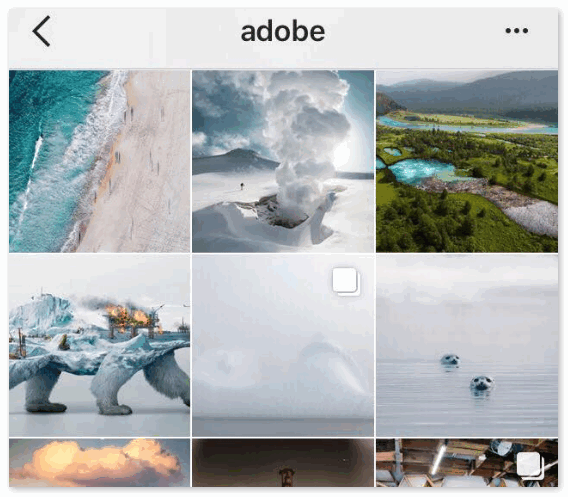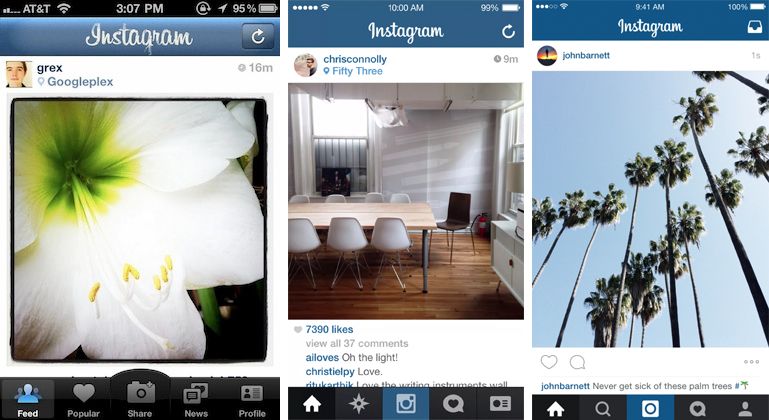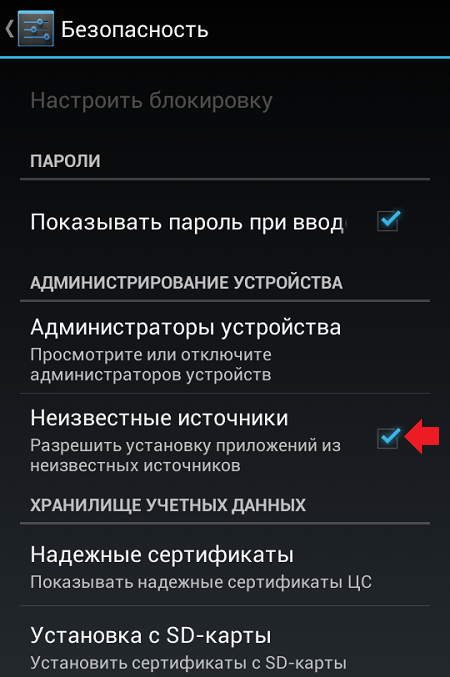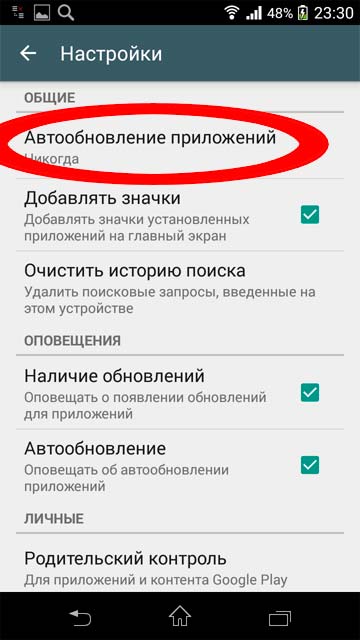Существует две версии Инстаграм: мобильная версия и браузерная. В обеих можно просматривать сообщения и манипулировать настройками, но есть несколько отличий. В браузерной — нельзя публиковать контент, а в мобильной — отсутствует ряд опций, настроек, например, не получится временно заблокировать или удалить учетную запись.
Обе версии можно использовать и на смартфоне, но большинство пользователей публикует в Instagram контент, поэтому выбирает установку приложения. Вход в обоих случаях осуществляется одинаково, кроме того, из браузера можно даже зарегистрироваться, правда, получится только просматривать чужие посты.
Вход в мобильную версию
Для начала придется установить приложение на мобилку. Его следует найти и скачать в официальном магазине Android или Apple и установить, следуя подсказкам в инструкции.
Открыв программу, пользователь получает три варианта действий: регистрация, переход через Facebook или использование существующей учетной записи
Регистрация
Инстаграм (мобильная версия) предлагает зарегистрироваться с привязкой или к e-mail или к номеру телефона. Для этого нужно:
- Ввести номер или почтовый адрес, имя и фамилию (будут видны в профиле), имя пользователя или логин (будет использоваться как ник в Instagram) и пароль.
- Нажать «Регистрация».
- После подтверждения e-mail или номера пользователь получает полноценный аккаунт и автоматически попадает в него.
После этой процедуры больше не потребуется ничего вводить, если пользователь специально не выйдет из учетки.
После покупки сервиса компанией Facebook в нем появилась возможность перехода одним нажатием через одноименную соцсеть. Для этого на телефоне даже не должно быть установлено приложение Фейсбук, достаточно иметь в нем учетную запись и, конечно, помнить логин и пароль.
Инстаграм (мобильная версия) вход осуществляется так:
- Нажать на приглашение «Вход через Facebook», после чего произойдет автоматический переход в соответствующее приложение (если установлено) или появится окно с предложением ввести учетные данные и нажать «Войти».
- Согласиться с использованием личных данных из Facebook, после чего будет создана учетная запись в Instagram.
Далее для входа будет использоваться приглашение «Войти через Фейсбук»
Обычный вход
Если учетка уже существует, то в Инстаграм (телефонная версия) войти нужно через логин (которым может быть e-mail, имя пользователя или его номер телефона) и пароль.
Если пароль забыт или утерян, внизу формы входа есть подсказка «Забыли пароль?». Следуя инструкциям, можно получить ссылку на сброс пароля, правда, для этого нужно иметь доступ к почте или номеру, которые указаны в профиле.
Особенности мобильной версии
В отличие от доступа онлайн через браузер, мобильная версия полностью функциональна, и в ней можно публиковать изображения, видео, пользоваться простым редактором с фильтрами и эффектами, комментировать и лайкать чужие посты, а также управлять аккаунтом.
Приложение существует на русском, а также на десятках других языков. Перевод интерфейса производится в настройках.
Важная особенность: с помощью телефона нельзя ни заблокировать, ни удалить учетную запись. Для этого следует войти в Инстаграм с компьютера и воспользоваться соответствующей опцией в настройках.
Без регистрации увидеть чужие посты или публиковать свои через приложение невозможно, но имея ссылку на чужой профиль или запись, можно просмотреть их в браузере. В этом случае ни лайкать, ни комментировать записи нельзя, только смотреть.
Простые правила безопасности
Иногда пользователям надоедает Инстаграм, они удаляют его, а через время устанавливают снова, но не могут вспомнить пароль. Чтобы этого не произошло, стоит следовать нескольким правилам:
- Держать учетную информацию в надежном месте на бумаге. Однажды это может сохранить много времени и нервов.
- В настройках указать e-mail и номер, а также привязать учетку к Фейсбуку.
- Использовать двухфакторную идентификацию.
В мобильный Инстаграм можно войти двумя путями: через привязанный аккаунт Фейсбука или через ввод учетной информации. Если пользователь еще не зарегистрирован в сервисе, можно пройти простую процедуру регистрации через учетку в Фейсбуке, электронную почту или телефонный номер.
Инстаграм – одна из самых популярных соцсетей, где можно публиковать свои снимки, любоваться фотографиями своих друзей, есть возможность редактирования фото при помощи фильтров, стикеров и т.д.
В Instagram сидит огромное количество народа (приложение скачано более 1 млрд раз) и не всем из них приходятся по нраву изменения дизайна, функционала – кто-то хочет вернуть старую версию Инстаграма.
Скачать ее из Google Play не получится, поэтому мы собрали наиболее популярные и удачные старые версии Instagram здесь.
Как установить старую версию Инстаграма на Android
Перед тем как скачать старую версию, необходимо удалить уже установленную версию программы, потому что накатить старое поверх нового вы не сможете – это технически невозможно.
- заходите в «Приложения»;
- находите Instagram и нажимаете «удалить»;
- затем очищаете кэш, чтобы в будущем не возникло проблем с авторизацией в социальных сетях;
- скачиваете и устанавливаете нужную вам версию Инстаграм для Андроид.
Поскольку файлы были скачаны не напрямую из Google Play, система считает их происхождение неизвестным и требует разрешения пользователя на установку приложений из неизвестных источников.
Также необходимо установить запрет на автоматическое обновление приложений. Иначе Instagram снова обновится до последней версии. Существенный минус – остальные приложения придется теперь обновлять вручную.
Скачать предыдущие версии для Android
Как установить старую версию Инстаграмм на iPhone
Если поставить старый Инстаграм на Андроид относительно просто – нужен лишь подходящий APK-файл; то iPhone – это отдельная история и ей посвящена отдельная страница, где подробно освещены детали установки старой версии Instagram на iOS с использованием джейлбрейка и без.
Старые версии Инстаграма более стабильны для владельцев слабых устройств или устаревших. Но установить такое приложение из официального источника невозможно.
Скачать актуальные старые версии
На устаревших устройствах нередко приложения перестают обновляться. В последних версиях, на странице Instagram в Play Market и App Store появилась информация: версия зависит от смартфона. То есть, пользователи получают версию, которая соответствует техническим свойствам телефона.
Если на смартфоне была установлена новая версия, для установки старой нужно удалить уже существующую. Далее – выбрать подходящее и стабильное обновление приложения или старую версию.
Удаление приложения не равно деактивации страницы. Убрав учетную запись, восстановить или авторизоваться через аккаунт будет невозможно. Удаление программного продукта означает, что пользователь сможет зайти на страницу, даже через компьютер.
Как удалить новую и установить старую версию
Ошибки, с которыми сталкиваются пользователи после обновления:
- невозможно разместить публикацию. При выборе фотографий приложение закрывается;
- не работает Stories или трансляции;
- отправить сообщение в Директ также невозможно – система не показывает список никнеймов.
Эти ошибки связаны с работой Инстаграма и новыми версиями. На регулярно обновляемых смартфонах и новых, проблем не возникает. Еще одна причина, почему пользователи возвращаются к старым версиям – дизайн и отсутствие дополнительных функций. Это не нагружает смартфон и оформление страницы более привычно для пользователя.
Удалить и установить на Android: инструкция
Чтобы удалить приложение на системе Android, пользователь может применить два способа: через страницу в Play Market или в разделе: «Параметры» — Приложения.
Как удалить через магазин контента:
- Открыть Play Market – перейти к странице Instagram.
- Выбрать приложение – на вкладке с социальной сетью «Удалить».
- Подождать окончания удаления.
После того, как основное приложение было удалено, нужно дополнительно очистить кеш: вручную или воспользоваться сторонними клинерами.
Чтобы установить старую версию Instagram на мобильное устройство:
- Зайти в параметры смартфона – Блокировка экрана и безопасность.
- Установка из неизвестных источников – Разрешить.
На смартфонах с поддержкой root-прав, пользователю не нужно разрешить установку не из официальных источников.
- Скачать на компьютер или смартфон файл в формате APK.
- С помощью «Проводника» отыскать файл в памяти смартфона.
- Открыть – Установить.
- Подождать окончания процесса.
- Готово.
Приложение появится в списке доступных: на рабочем экране и в меню. Открыв, нужно ввести данные для входа в учетную запись.
Преимущества старых обновлений
С каждой версией Инстаграма появляется все больше функций. Они могут вызывать сбой в работе приложения, влиять на скорость загрузки страниц.
Почему старые обновления стоит устанавливать:
- отсутствие частых ошибок, которые вызваны работой трансляций, Stories;
- предыдущее оформление. Описание и аватарка расположены справа;
- нагрузка на смартфон меньше, чем в новых версиях.
Пользователю предложен привычный дизайн и функции, которые ужа работают стабильно. Кроме мобильной версии, есть компьютерная: на Windows 10 и в браузере. Если установить старое обновление невозможно – стоит обратиться к десктопным версиям.
Из недостатков старых обновлений – отсутствуют многие новые функции. К примеру, просмотреть чужие Stories будет невозможно. Или подключиться к Директу, чтобы отправить сообщение пользователю, у которого установлены все обновления. Также, старый формат Инстаграма нужно обновлять вручную, без подключения к Play Market или AppStore.
Версия Lite для телефонов на iOS
На платформе iOS отсутствует функция отката обновлений. С последними нововведениями, установить через iTunes приложения для смартфона стало невозможно. Единственный выход для пользователей без JailBreak – использовать браузерную-lite версию. Переходя на страницу Instagram с помощью Safari, будет предложено: « Установить Инстаграм на начальный экран ». Через иконку, войти в социальную сеть проще и быстрее.
Версия Lite доступна в браузере:
- Зайти в Safari – вписать в поиске Instagram.
- Перейти на страницу социальной сети.
- Открыть с помощью браузера – авторизоваться.
В мобильной версии отсутствуют функции трансляции, добавление Актуального и бизнес-настройки. Установить старую версию Инстаграма на телефон с iOS возможно через магазин Cydia, на смартфонах с JailBreak.